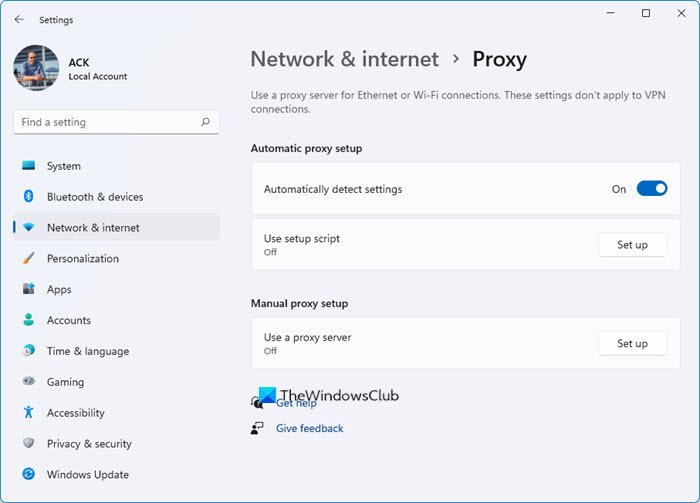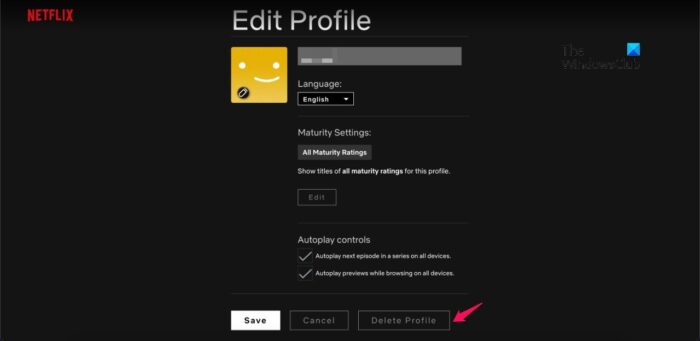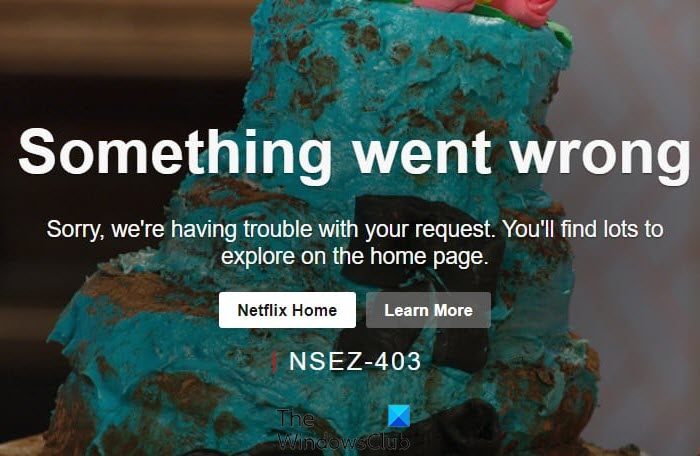Netflix-Fehler NSEZ-403 tritt unter Windows 11/10 auf, wenn Sie versuchen, ein Video abzuspielen. Tatsächlich erscheint die Fehlermeldung laut Benutzern hauptsächlich beim Versuch, bestimmte Videos abzuspielen. Fahren Sie mit der Anleitung zur Fehlerbehebung fort, um herauszufinden, wie Sie diese Fehlermeldung beheben können.
Etwas ist schief gelaufen Entschuldigung, wir haben Probleme mit Ihrer Anfrage. Auf der Homepage finden Sie viel zu entdecken.

Netflix ist eine beliebte OTT-Plattform, auf der Sie einige der besten Filme und Serien ansehen können, die jemals veröffentlicht wurden. Von Comedy bis Horror finden Sie auf Netflix die Inhalte fast aller Genres. Wie jede andere Plattform ist Netflix jedoch anfällig für verschiedene Probleme. Unter allen beunruhigt der Netflix-Fehler NSEZ-403 auf Windows-PCs die Benutzer am meisten. Fahren Sie also mit der Anleitung fort, um das Problem auf Ihrem System zu beheben.
Netflix-Fehler NSEZ-403 behoben
Nachfolgend finden Sie eine Liste mit verschiedenen Lösungen, die Sie ausprobieren können, um den Netflix-Fehler NSEZ-403 unter Windows 11/10 zu beheben.
- Starten Sie Netflix neu
- Deaktivieren Sie Proxy/VPN
- Überprüfen Sie die Internetverbindung
- Löschen Sie die Browser-Cache-Daten
- Deaktivieren Sie unnötige Browsererweiterungen
- Entfernen Sie das problematische Netflix-Profil und erstellen Sie es neu.
- Wenden Sie sich an den Netflix-Kundendienst
Sehen wir uns nun all diese Lösungen im Detail an.
1]Starten Sie Netflix neu
Das allererste, was Sie versuchen sollten, ist, Netflix neu zu starten. Wie sich herausstellt, kann das Problem aufgrund eines vorübergehenden Fehlers auftreten. Und der beste Weg, solche Störungen zu beseitigen, besteht darin, die Plattform neu zu starten. Starten Sie Netflix also neu, um zu überprüfen, ob das Problem behoben ist oder nicht. Wenn nicht, versuchen Sie die nächste Lösung.
2]Deaktivieren Sie Proxy/VPN
Wenn Sie mit einem Proxy-Server verbunden sind, ist es keine Überraschung, dass Sie mit dem erwähnten Problem konfrontiert sind. Ein Proxy-Server fungiert als Vermittler zwischen Client und Server und hilft beim Zugriff auf blockierte Websites, verbessert die Sicherheit und lädt Websites schneller. Hier erfahren Sie jedoch, wie Sie den Proxy deaktivieren.
- Öffnen Sie das Einstellungsfenster, indem Sie die Tastenkombination Windows + I drücken.
- Wählen Netzwerk & Internet aus dem linken Bereich des Bildschirms.
- Wählen Sie Proxy aus.
- Deaktivieren Sie die Option Einstellungen automatisch erkennen.
- Klick auf das Konfiguration Option neben Proxyserver verwenden.
- Schalten Sie im folgenden Fenster aus Verwenden Sie einen Proxy-Server Möglichkeit.
Das ist es. Starten Sie nun Netflix neu und prüfen Sie, ob das Problem behoben ist oder nicht.
3]Überprüfen Sie die Internetverbindung
Um Netflix genießen zu können, müssen Sie mit einer starken Internetverbindung verbunden sein. Es wird empfohlen, mit einer 1,5-MBit/s-Verbindung verbunden zu sein, um Netflix ohne Probleme genießen zu können. Wenn dies nicht der Fall ist, treten verschiedene Probleme auf, darunter Fehler NSEZ-403
Verwandt: Fehlercode M7111-1935-107016 auf Netflix beheben
4]Löschen Sie die Browser-Cache-Daten
Eine große Menge beschädigter Cache-Daten kann ein weiterer wichtiger Grund für den Netflix-Fehler NSEZ-403 sein. Alle Anwendungen, einschließlich Browser, speichern Cache-Daten, um ein schnelleres Erlebnis zu bieten. Aber wenn diese Cache-Daten aus irgendeinem Grund beschädigt werden, können sie verschiedene Probleme verursachen. Löschen Sie daher die Browser-Cache-Daten, um den Netflix-Fehler zu beseitigen, mit dem Sie konfrontiert sind.
Alternativ können Sie mit einem Computer im selben Netzwerk wie Ihr Gerät zu gehen netflix.com/clearcookies. Auswählen Anmelden und geben Sie Ihre Daten ein.
- Wenn Sie den Fehler sehen NSEZ-403, bedeutet dies, dass wir Ihr Konto nicht mit Netflix verbinden können. Bitte versuchen Sie es später erneut.
- Wenn Sie nicht sehen NSEZ-403, wenden Sie sich an den Kundendienst.
5]Deaktivieren Sie unnötige Browsererweiterungen
Die meisten Browser bieten die Möglichkeit, verschiedene Erweiterungen zu installieren. Diese Erweiterungen erleichtern die Arbeit und steigern die Produktivität. Aber gleichzeitig können sie der Hauptgrund für das erwähnte Problem sein. Deaktivieren Sie daher alle unnötigen Erweiterungen, die in Ihrem Browser installiert sind. So können Sie Erweiterungen in Google Chrome deaktivieren.
- Starten Sie Chrome und klicken Sie auf die drei Punkte in der oberen rechten Ecke.
- Klicken Sie auf Weitere Tools und wählen Sie im Kontextmenü aus Erweiterungen.
- Suchen Sie nach unnötigen Erweiterungen und klicken Sie auf die Entfernen Symbol darunter vorhanden.
Lesen: Beheben Sie, dass die Netflix-App auf einem Windows-PC nicht funktioniert
6]Entfernen Sie das problematische Netflix-Profil und erstellen Sie es neu
Wie von Benutzern gemeldet, ist der Fehler NSEZ-403 profilspezifisch, dh er tritt nur in einem bestimmten Profil auf. Um das Problem zu lösen, können Sie daher das problematische Profil entfernen. So wird’s gemacht.
- Öffnen Sie einen Browser und navigieren Sie zu Netflix.
- Melden Sie sich mit Ihren Zugangsdaten an.
- Klicken Sie auf das Profilsymbol in der oberen rechten Ecke.
- Wählen Sie im Kontextmenü Profile verwalten.
- Wählen Sie das problematische Profil aus.
- Klicken Sie im folgenden Fenster auf die Profil löschen Möglichkeit.
- Klicken Sie im angezeigten Bestätigungsfeld auf Ja.
Das ist es. Besuchen Sie jetzt Netflix erneut, erstellen Sie ein neues Profil, und Sie werden feststellen, dass Sie nicht mehr mit dem Problem konfrontiert sind.
7]Wenden Sie sich an den Netflix-Kundendienst
Wenn Sie den Fehler NSEZ-403 nicht sehen, aber gleichzeitig nichts ansehen können, während Sie das Konto auf einem anderen Gerät verwenden, müssen Sie dies tun Wenden Sie sich an den Netflix-Kundendienst. Wenden Sie sich an sie und bitten Sie sie, das Problem zu lösen.
Was ist der Fehlercode Nses 404?
Der Fehlercode Nses 404 ist bei Netflix sehr verbreitet. Diese Fehlermeldung wird angezeigt, wenn Sie versuchen, einen Film oder eine Webserie abzuspielen, die in Ihrer Region nicht verfügbar ist. Um das Problem zu lösen, können Sie entweder ein VPN verwenden, um Netflix zu entsperren, oder ein VPN mit einer anderen Region verbinden.
Wie behebe ich Netflix-Netzwerkfehler?
Es ist sehr einfach, Netflix-Netzwerkfehler zu beheben. Starten Sie zunächst das Gerät neu und trennen Sie den Router. Schließen Sie den Router wieder an und verbinden Sie das System erneut mit dem Netzwerk. Greifen Sie auf Netflix zu und prüfen Sie, ob das Problem behoben ist.
Lesen Sie weiter: Netflix-Vollbild funktioniert nicht.